كيفية إنشاء موقع عضوية باستخدام Elementor و HappyAddons
نشرت: 2023-03-15تزدهر المنصات القائمة على المحتوى مثل Netflix و Bloomberg و MasterClass و Coursera خلال السنوات القليلة الماضية. هل لديك أي فكرة عن مقدار الإيرادات التي يجنونها؟ وفقًا للعديد من المصادر الموثوقة ، بلغت إيراداتها على التوالي 31.6 مليار دولار و 11.6 مليار دولار و 94.9 مليون دولار و 528 مليون دولار في عام 2022 .
وجميعهم أمثلة بارزة لمواقع العضوية. إذا كنت منشئ محتوى ، فيمكنك أيضًا إنشاء موقع ويب خاص بالعضوية وإطلاق عملك في أي وقت من الأوقات. ستوفر هذه المقالة دليلًا شاملاً حول كيفية إنشاء موقع عضوية باستخدام WordPress. لكن كن واضحًا ، لا يمكن لـ Elementor إنشاء موقع ويب خاص بالعضوية. أنت بحاجة إلى مكون إضافي قوي مثل MemberPress لذلك.
يساعدك Elementor و HappyAddons في تصميم صفحات الموقع. في الواقع ، سيُنشئ المكون الإضافي MemberPress بعض الصفحات الافتراضية. ولكن مع Elementor ، يمكنك منحهم مظهرًا مذهلاً وإبرازهم في المنافسة. سنتحدث عن العملية الكاملة في هذه المقالة.
ما هو موقع العضوية؟
موقع العضوية هو نوع من مواقع الويب التي تتيح للمستخدمين عرض المحتوى أو الاستمتاع بالخدمات مقابل رسوم. إنهم يقدمون محتوى متميزًا مثل الدورات التعليمية والبرامج التعليمية والمنتجات الرقمية والندوات عبر الإنترنت ومحفوظات الأخبار والتدريب وما إلى ذلك.
تقدم بعض مواقع العضوية الوصول أو فترة تجريبية بناءً على عدة شروط. بمجرد انتهاء الفترة التجريبية ، يجب عليهم الترقية إلى خطة متميزة لمواصلة الوصول إلى المحتوى المتميز. هناك أنواع مختلفة من نماذج التسعير المتبعة في مواقع العضوية. مثل:
- فريميوم
- رسوم تدفع مرة واحدة
- الالتحاق الامن
- الدفع لكل محتوى
- التسعير المتعب
من يمكنه بدء موقع عضوية؟
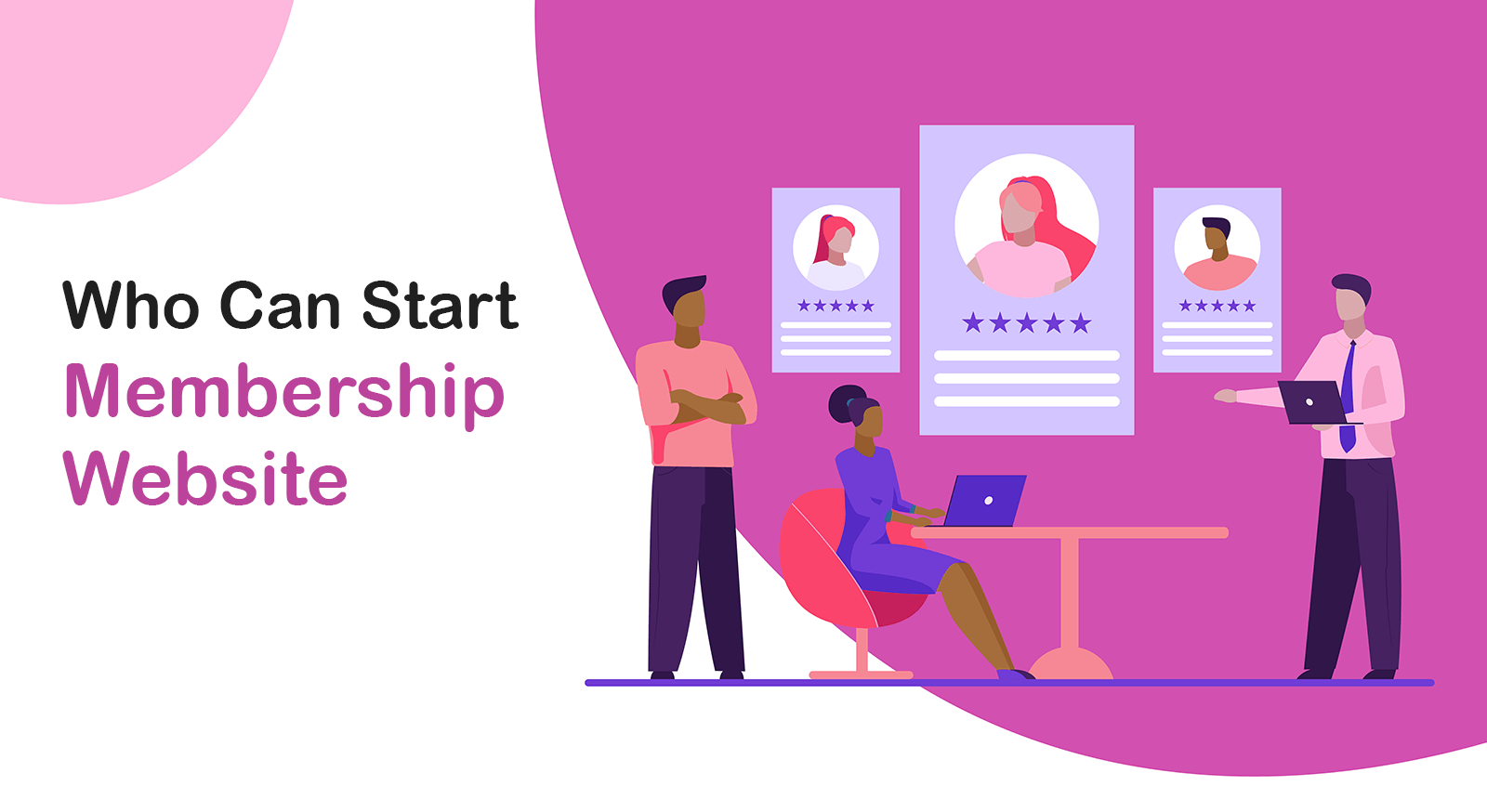
تبيع مواقع العضوية في الغالب المنتجات الرقمية وبرامج البث والمحتوى التعليمي. إذا كانت لديك القدرة على إنشاء محتوى قيم مثل هذا له طلب في السوق ، فيمكنك بدء العضوية. لذلك ، يمكنك اختيار أي مكان يكون لديك فيه اهتمامات وخبرات. على سبيل المثال:
- بث الفيديو
- الفنون والتصوير
- التدوين التقني
- استشارات الأعمال
- تدفق الموسيقى
- تدريب اللياقة البدنية
- دورات تنمية المهارات
- التدريب اللغوي
فوائد موقع العضوية
يمكن أن يحقق لك بدء موقع ويب خاص بالعضوية مزايا عديدة ، مالياً وغير مالياً. فيما يلي بعض النقاط الجديرة بالذكر منهم.
1. كسب المال وكسب العيش
وفقًا لتقرير عام 2021 الصادر عن MemberPress ، حقق 49.12٪ من الأعضاء ستة أرقام في السنة. 5.26٪ صنعوا سبعة أرقام. قد تكون أنت أيضًا إذا كان بإمكانك إنشاء محتوى متطلب.
2. بناء مجتمع
بمجرد أن يكون لموقعك الكثير من الجماهير وينمو كمجتمع ، يمكنك السماح للعلامات التجارية الأخرى بالترويج لمنتجاتها على النظام الأساسي الخاص بك مقابل عمولة.
3. إنشاء مصدر موثوق للمعلومات
نظرًا لأن مواقع العضوية تحصل تلقائيًا على قدر كبير من حركة المرور وتبيع المنتجات الأصلية ، فإن محركات البحث تمنحهم سلطة المجال. يجعلها مصدرًا موثوقًا للمعلومات.
4. ارتفاع المشاركة والاحتفاظ
من المحتمل أن يشترك العملاء في النظام الأساسي الخاص بك للحصول على عناصر جديدة جديدة إذا كان بإمكانك إنشاء محتوى جيد على التوالي. يمكن أن يعزز زيادة المشاركة والاحتفاظ والمال.
دليل خطوة بخطوة حول كيفية إنشاء موقع عضوية باستخدام Elementor
آمل أن يكون استضافة المجال الخاص بك جاهزًا وأن يتم تثبيت WordPress على cPanel الخاص بك. بعد ذلك ، قم بتثبيت وتنشيط المكونات الإضافية على موقع الويب الخاص بك المذكورة أدناه.
- عضو
- العنصر
- HappyAddons
- HappyAddons برو
بمجرد تثبيت هذه المكونات الإضافية ، اتبع الأجزاء والخطوات الموضحة أدناه.
الخطوة 01: قم بإعداد طريقة الدفع
- انتقل إلى MemberPress> Setting> Payments .
- انقر فوق إضافة طريقة دفع .
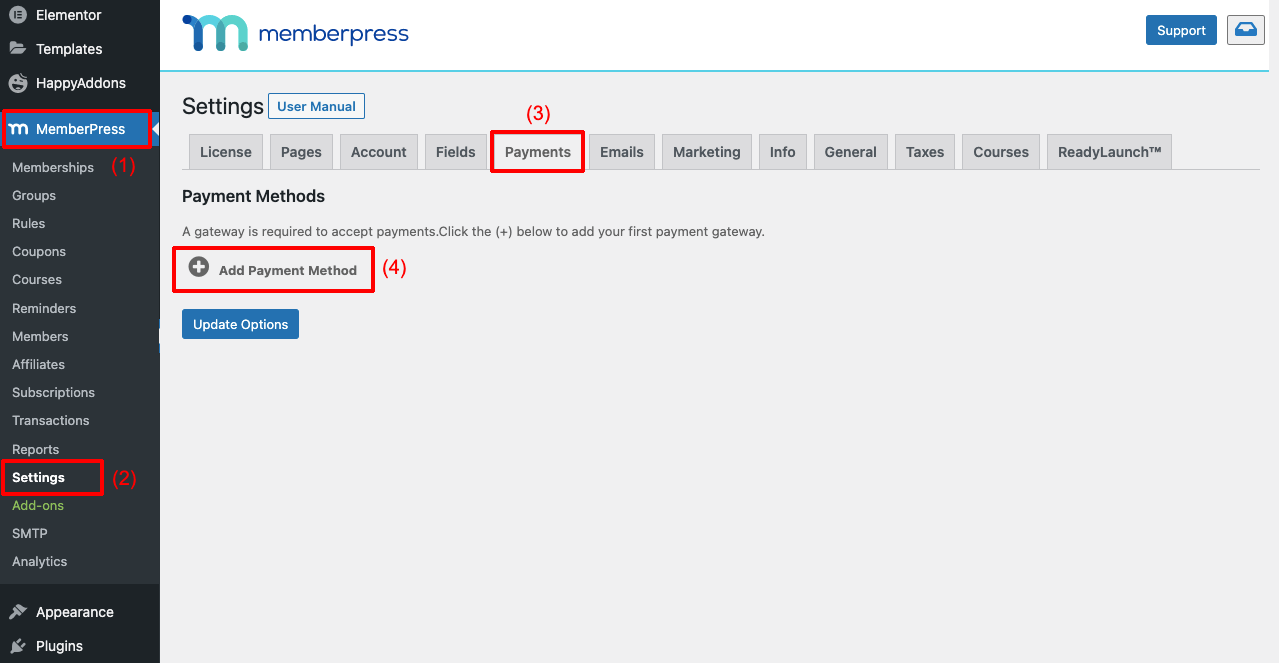
- سوف تحصل على قسم مفتوح.
- بجوار Gateway ، ستحصل على قائمة منسدلة بخيارات دفع متعددة.
- حدد الشخص الذي تريده
- يمكنك أن تعطيه اسمًا كما يحلو لك.
- على سبيل المثال ، إذا حددت Stripe ، فيمكنك تسميته "الدفع باستخدام بطاقة الائتمان".
- أخيرًا ، انقر فوق الزر الخاص بطريقة الدفع التي حددتها.
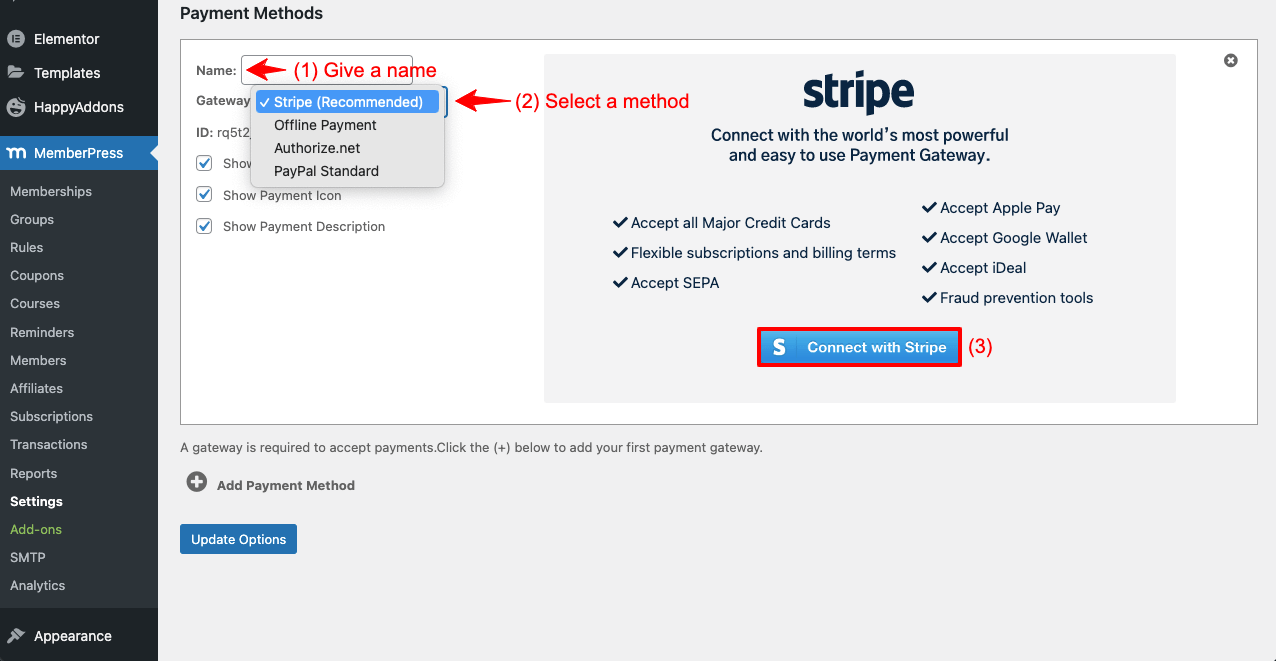
- سيعيد توجيهك إلى صفحة MemberPress.
- تسجيل الدخول بأوراق اعتمادك.
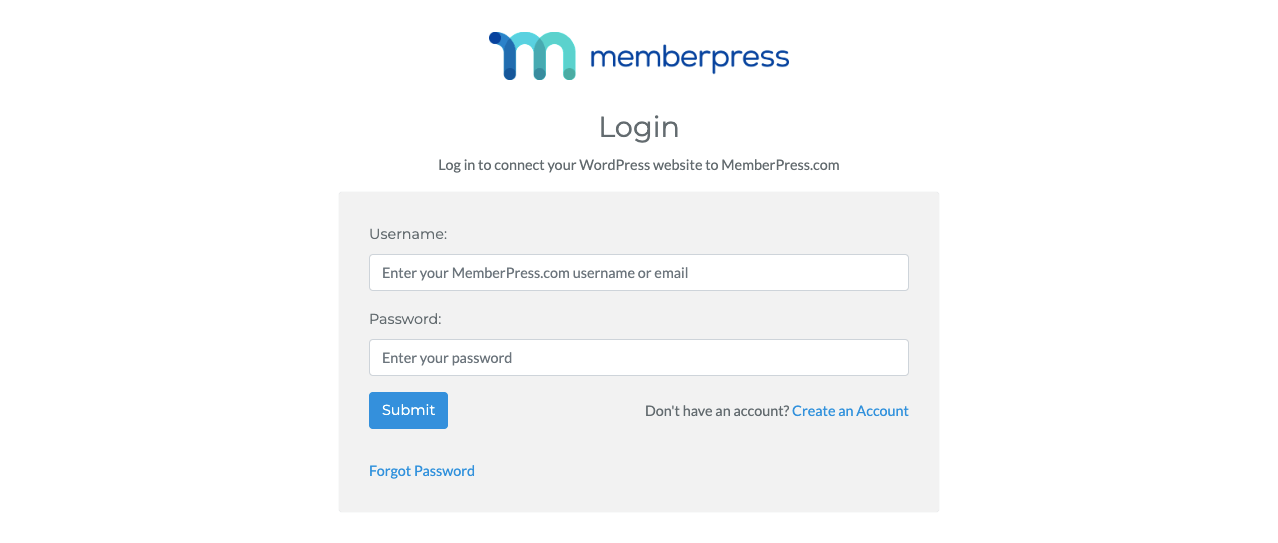
- أضف حساب Stripe الخاص بك وانقر فوق الزر متابعة .
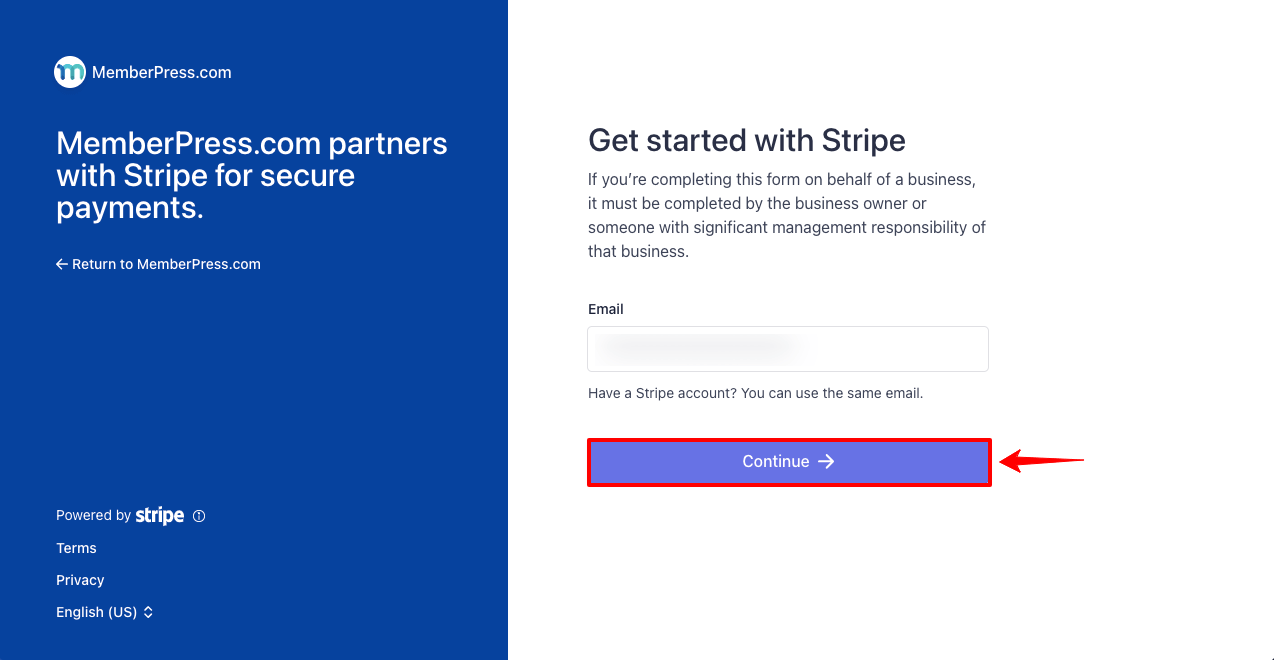
- سترى أن حساب Stripe متصل بموقع عضويتك.
- يمكنك ربط طرق الدفع الأخرى بموقعك بهذه الطريقة.
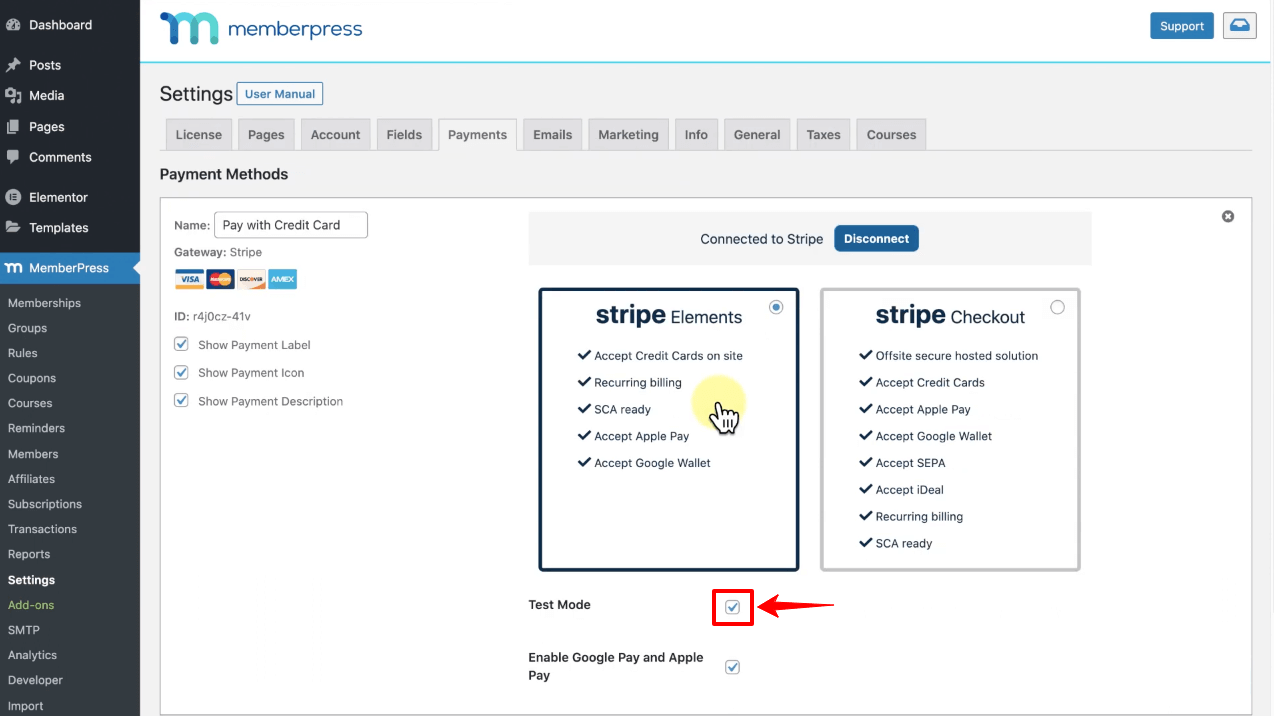
الخطوة 02: إنشاء خطط العضوية
- انتقل إلى MemberPress> العضويات .
- انقر فوق إضافة جديد . ستفتح الصفحة أدناه على شاشتك.
- أعط اسما لخطة عضويتك.
- انظر يمينًا إلى شروط العضوية .
- حدد السعر ونوع الفواتير والفاصل الزمني .
- إذا كنت تريد إضافة فترة تجريبية ، فحدد خانة الاختيار الفترة التجريبية .
- ستحصل على خيارات لإضافة مدة التجربة وعدد المحاولات التجريبية .
- أخيرًا ، اضغط على زر النشر للتمرير لأسفل الصفحة قليلاً.
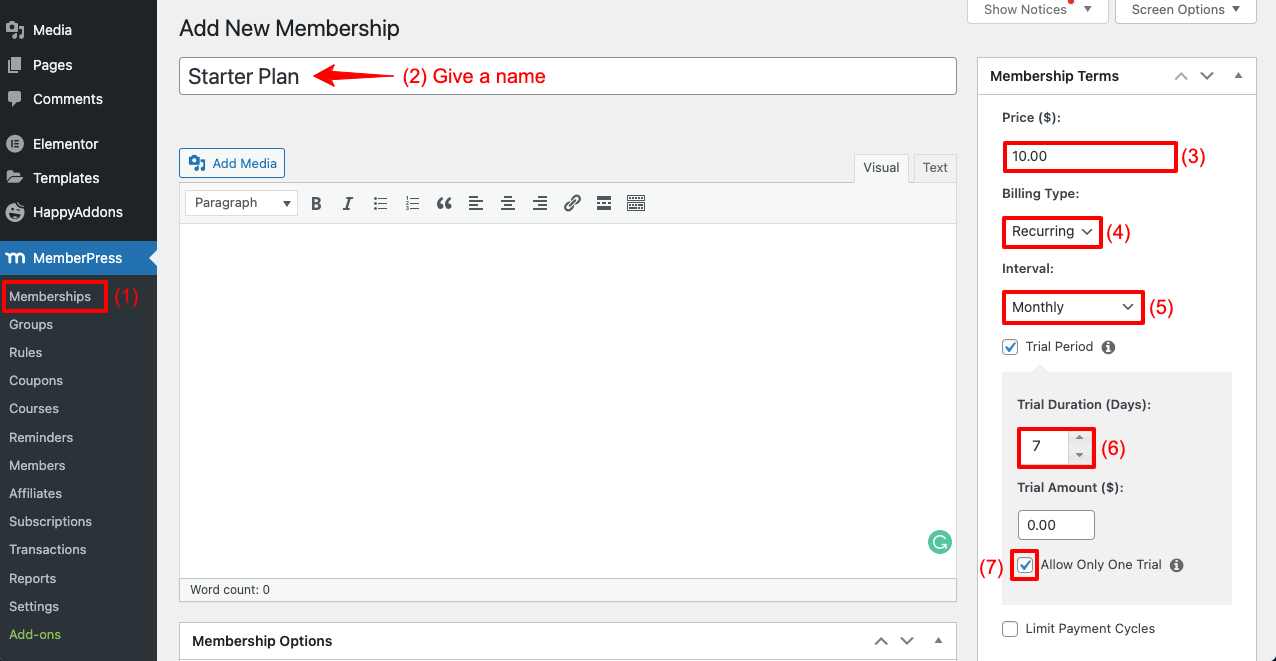
- بنفس الطريقة ، قم بإنشاء خطة عضوية أخرى بالنقر فوق إضافة جديد .
- اضغط على زر النشر في النهاية ، وقم بالتمرير لأسفل قليلاً مرة أخرى.
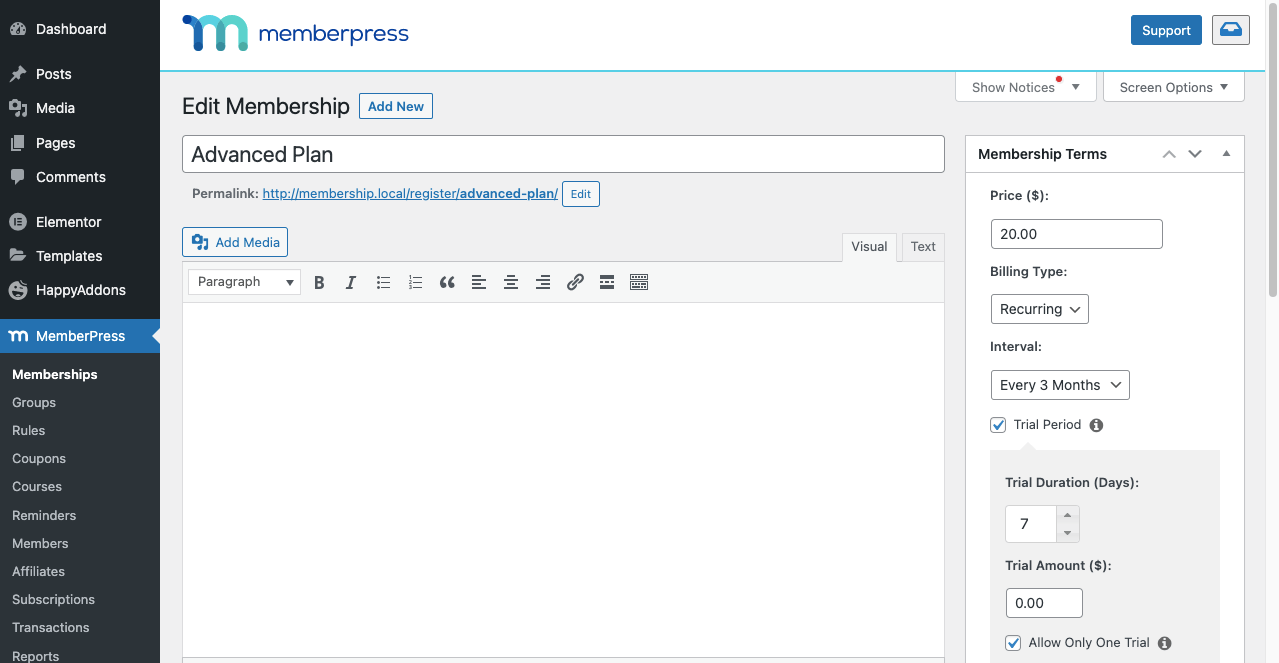
الخطوة 03: أضف محتوى المنشور وانشره على موقع العضوية
يمكنك تحميل أي نوع تقريبًا من محتوى المنشور على موقع عضويتك على الويب. على سبيل المثال ، المقالات الإخبارية ، وصفات الطعام ، حلول المشكلات الأكاديمية ، إلخ.
- إذا كانت مشاركة المحتوى ، فأنشئها وانشرها من خيار المنشورات .
- تأكد من إضافة علامات لتحديد أي منها سيتم دفعه وأيها مجاني.
- سيساعد هذا في تسهيل مهامنا لاحقًا.
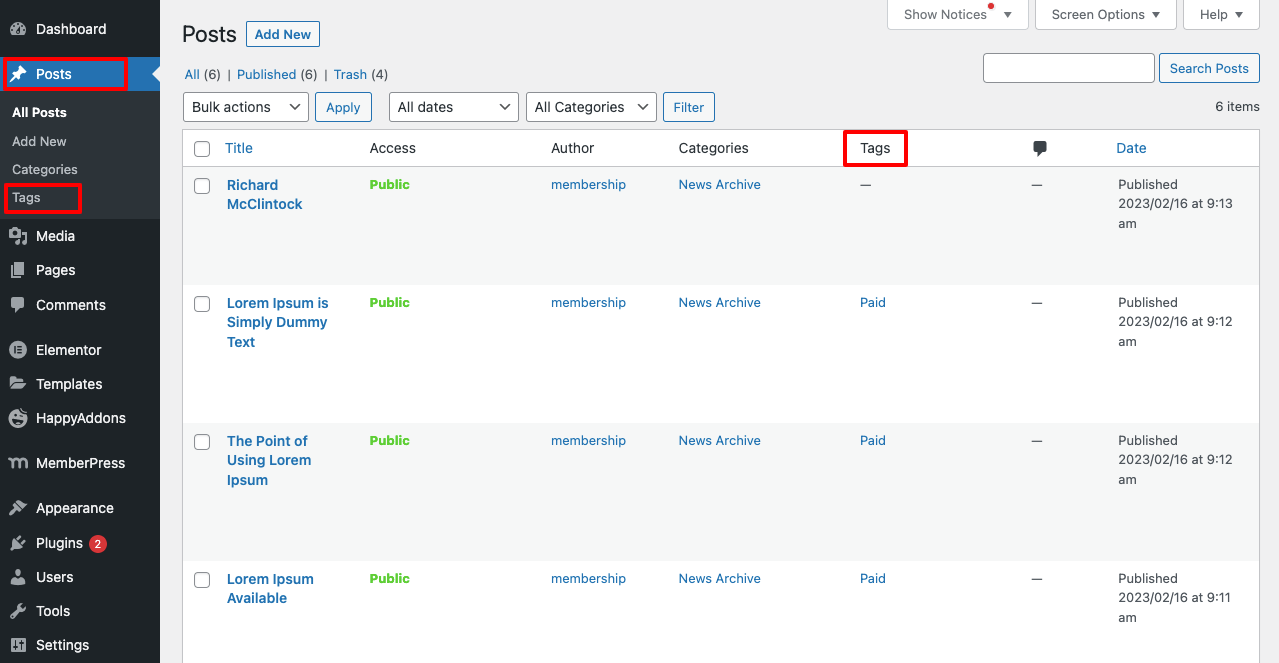
# تضمين هذه الوظائف في الصفحة
لماذا تحتاج صفحات؟ إذا كان موقع الويب الخاص بك يغطي محتوى المنشور حول مواضيع متعددة ، فيمكنك تقديمها بشكل منفصل باستخدام الصفحات. دعونا نرى كيف نفعل ذلك.
- انتقل إلى الصفحات> إضافة جديد .
- أعط الصفحة اسما.
- انقر فوق تحرير باستخدام Elementor .
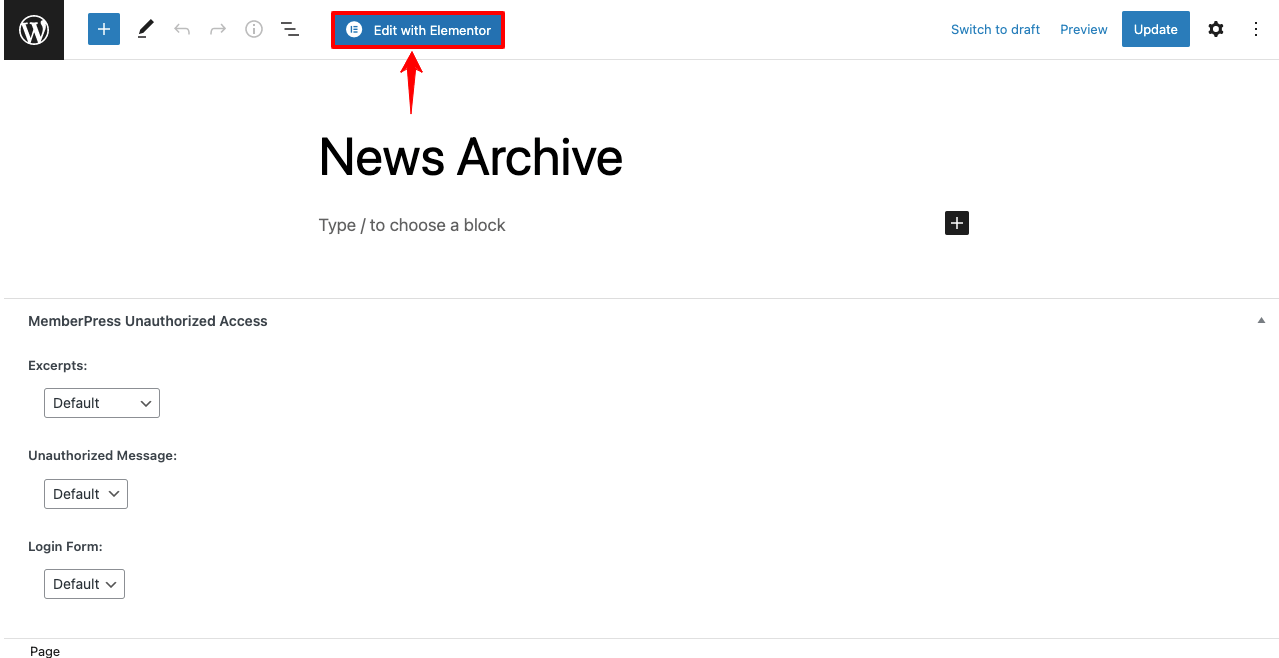
- اكتب Post Grid في مربع البحث.
- ستحصل على القطعة أدناه. قم بسحبه وإفلاته على لوحة Elementor Canvas.
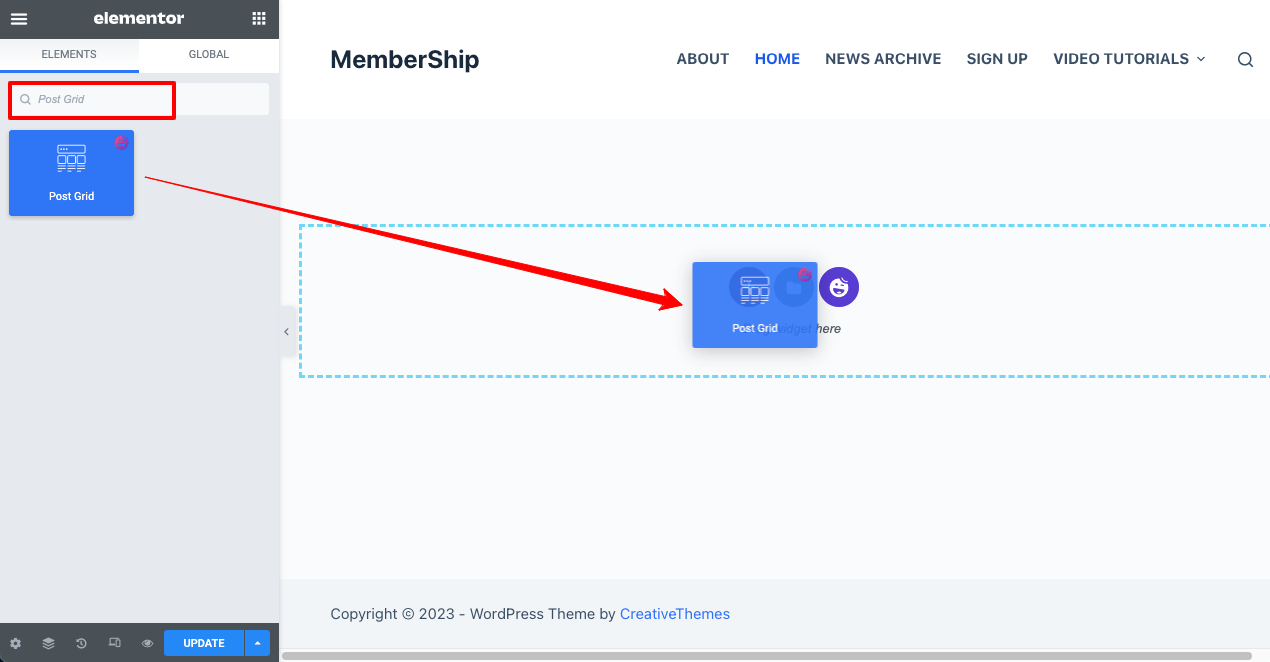
- بشكل افتراضي ، سيتم عرض ثلاث مشاركات فقط لكل صفحة.
- من صفحة Post Per Page ، حدد عدد المشاركات التي تريد عرضها على هذه الصفحة.
- لقد حددنا عشر وظائف.
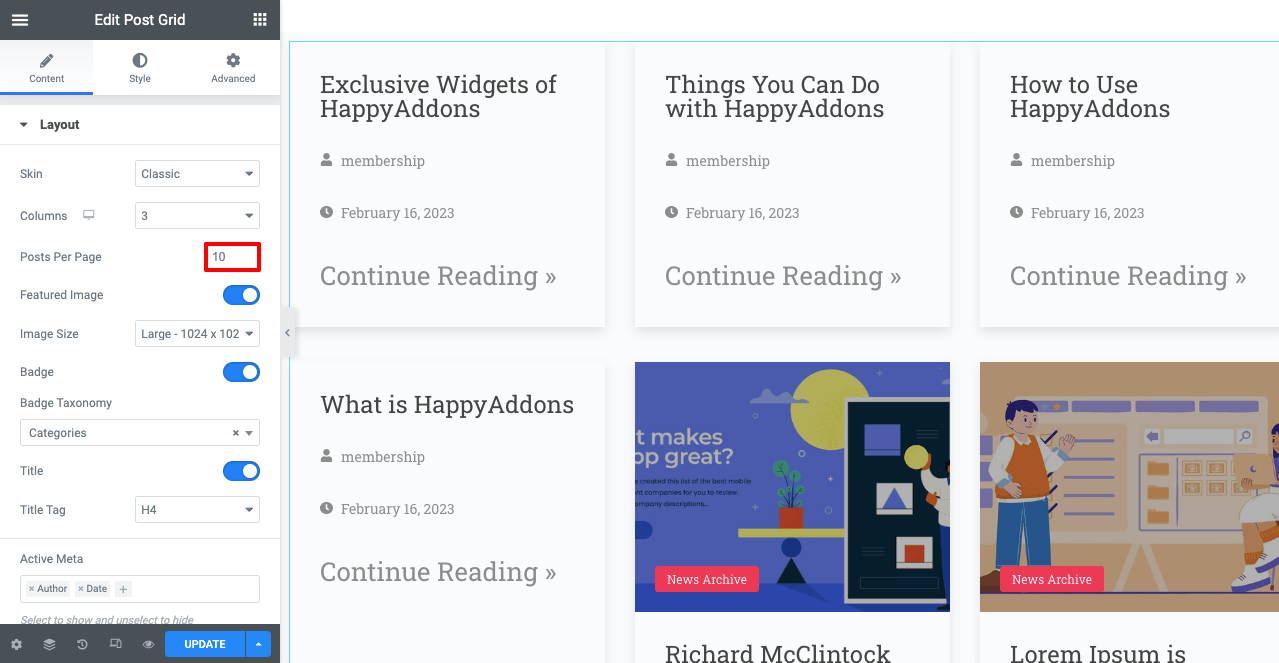
ملاحظة: هل تتذكر أنك أنشأت محتوى الأخبار والفيديو التعليمي من خيار المنشورات؟ سيتم عرض جميع أنواع المحتوى على Elementor Canvas افتراضيًا. نظرًا لأن هذه الصفحة مخصصة لأرشيفات الأخبار فقط ، يجب عليك تحديد محتوى الأخبار فقط.
- انتقل إلى تخطيط> تصنيف الشارة .
- حدد الفئات .
- بعد ذلك ، انتقل إلى الاستعلام> مربع التضمين حسب .
- حدد الشروط .
- أضف أرشيف الأخبار في مربع الشروط.
سترى فقط محتوى الأخبار الذي يظهر على الشاشة.
- الآن ، من خيارات المحتوى> التخطيط والنمط ، يمكنك تعديل التخطيط ونمط الخط والمسافة بين العناصر وغيرها لإنشاء مظهر رائع للصفحة.
- لا نعرض لك العملية بالتفصيل لأنها ستستغرق وقتًا طويلاً. آمل أن تتمكن من القيام بذلك بنفسك.
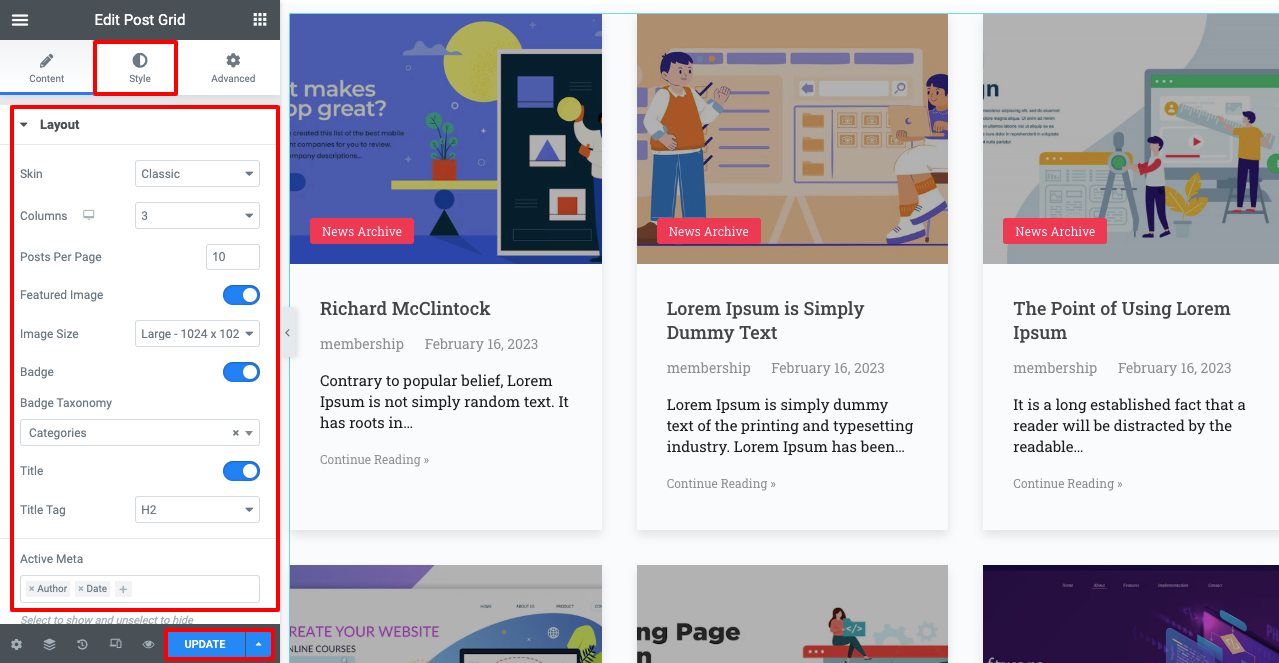
- بمجرد الانتهاء ، تحتاج إلى التحقق مما إذا كانت الصفحة متوافقة تمامًا مع الجوال.
- انقر فوق وضع الاستجابة من تذييل لوحة العناصر.
- تحقق مما إذا كان تصميمه مثاليًا بنفس القدر لسطح المكتب والجهاز اللوحي والجوال.
- إذا كان هناك أي مشكلة ، يرجى تعديل التخطيط كما تريد. لكن من جانبنا ، الصفحة مثالية.
- عند الانتهاء من جميع عمليات التحرير ، انقر فوق الزر PUBLISH / UPDATE من تذييل لوحة Elementor.
الخطوة الرابعة: إضافة دروس الفيديو ونشرها على موقع العضوية
يمكنك إضافة ونشر مقاطع فيديو تعليمية من قسم النشر أيضًا. لكنها قد تتعارض مع محتوى المنشور. هذا هو السبب في أنه من الأفضل إنشاء صفحات لنشر محتوى الفيديو. ومع ذلك ، إذا كنت ترغب في نشر سلسلة من البرامج التعليمية ، فيمكنك إنشاء صفحات فرعية لكل مقطع فيديو ووضعها ضمن صفحة رئيسية.
- انتقل إلى قسم الصفحات .
- يمكنك رؤية صفحة بأسماء دروس الفيديو الموجودة بالفعل في القائمة.
- سنستخدمها كصفحة رئيسية للصفحات الفرعية المنشأة حديثًا.
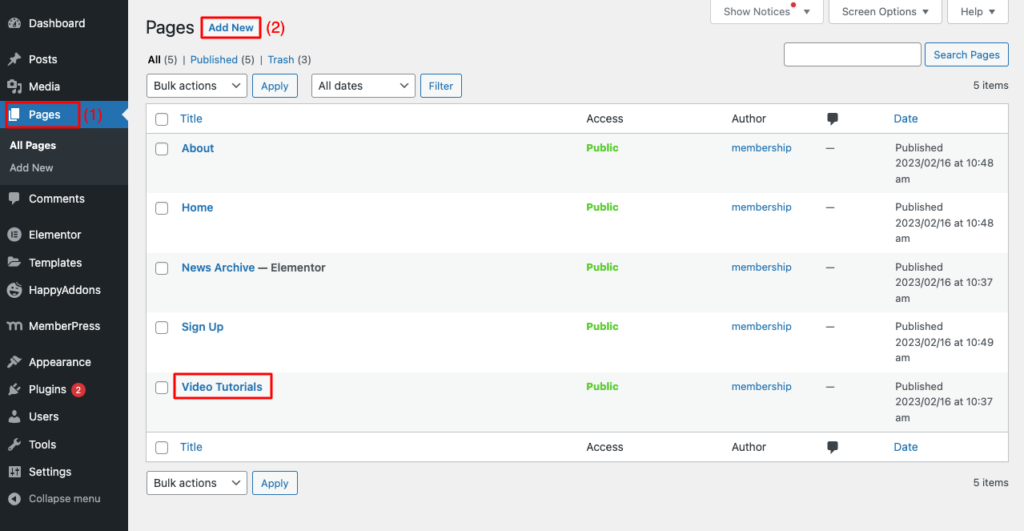
- انقر فوق إضافة جديد .
- قم بتسمية هذه الصفحة (تأكد من أن الاسم يشبه الفيديو التعليمي الخاص بك).
- أضف اسم الصفحة الأصل في قسم PARENT PAGE .
- اضغط على زر النشر .
ملاحظة: الآن ، يمكنك تحميل فيديو تعليمي باستخدام Gutenberg Block Editor أو Elementor. لنفعل ذلك باستخدام Elementor. اضغط على زر تحرير باستخدام العنصر .
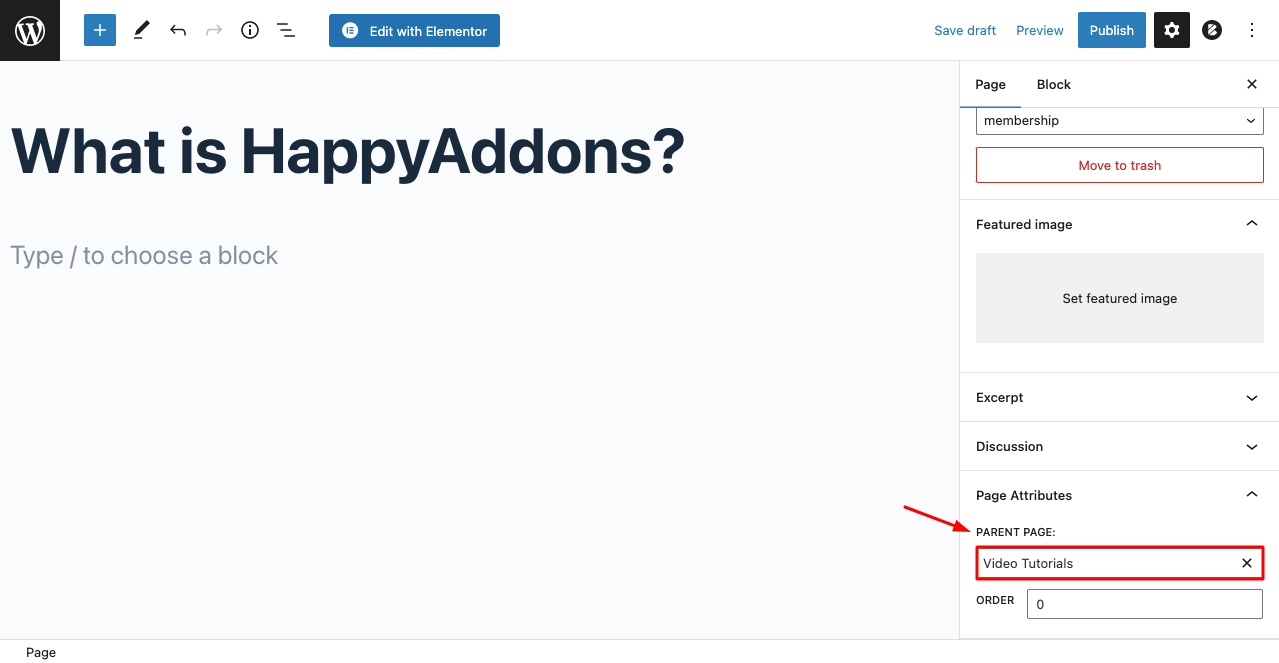
- ستفتح Elementor Canvas.
- ابحث عن أداة الفيديو .
- قم بسحبه وإفلاته على اللوحة القماشية.
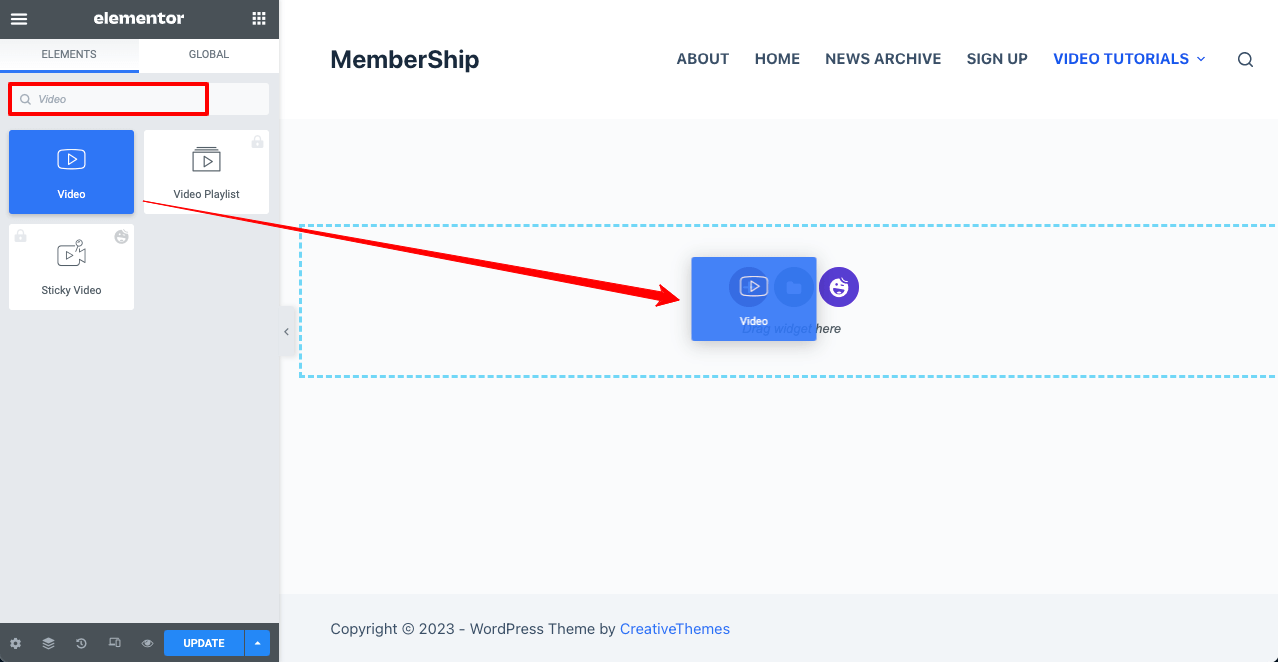
- حدد Self-Hosted لتحميل الفيديو من Media Files أو من محرك الأقراص الخاص بك.
- قم بتحميل الفيديو الخاص بك من خيار اختيار ملف .
- حدد وقت البدء (اختياري).
- من خيارات الفيديو ، قم بتمكين التشغيل التلقائي والتشغيل على الهاتف المحمول وغيرها.
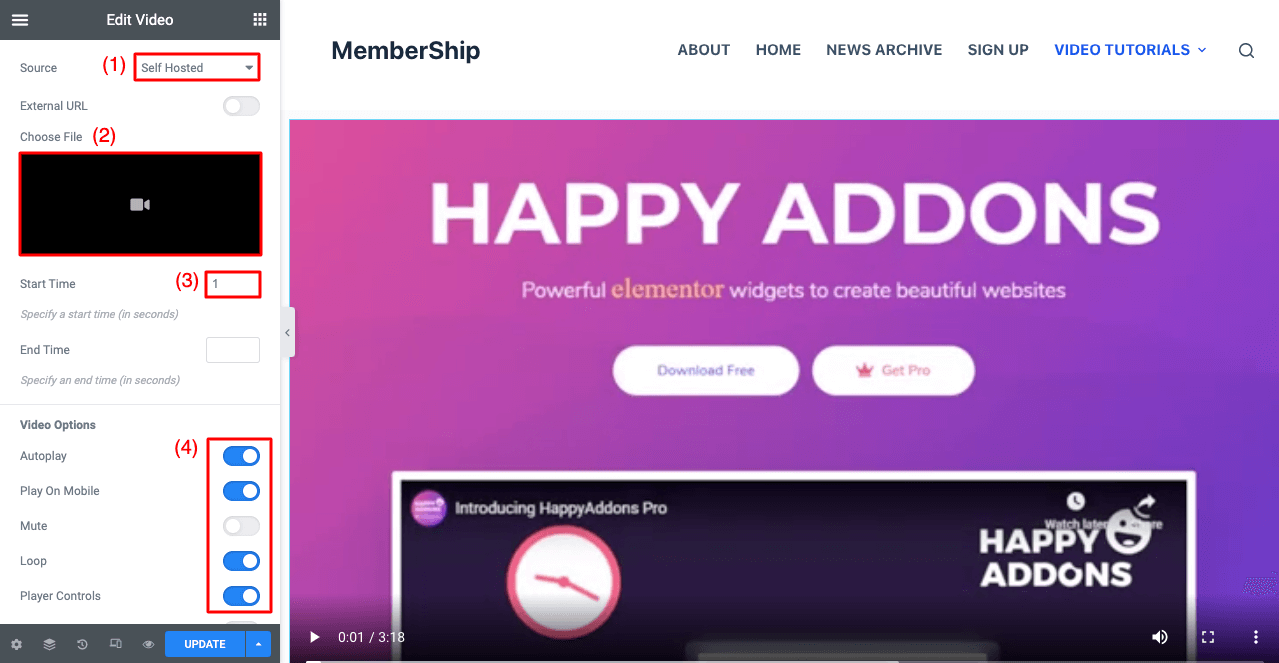
- يمكنك إضافة عنوان باستخدام أداة العنوان أعلى محتوى الفيديو.
- يمكنك أيضًا إضافة أداة محرر النصوص لتلخيص الفيديو أدناه باختصار.
- بمجرد الانتهاء ، اضغط على زر النشر / التحديث .
- بنفس الطريقة ، استمر في إنشاء صفحات أخرى.
- تعال إلى قسم الصفحة .
- سترى الصفحة الفرعية أسفل الصفحة الرئيسية.
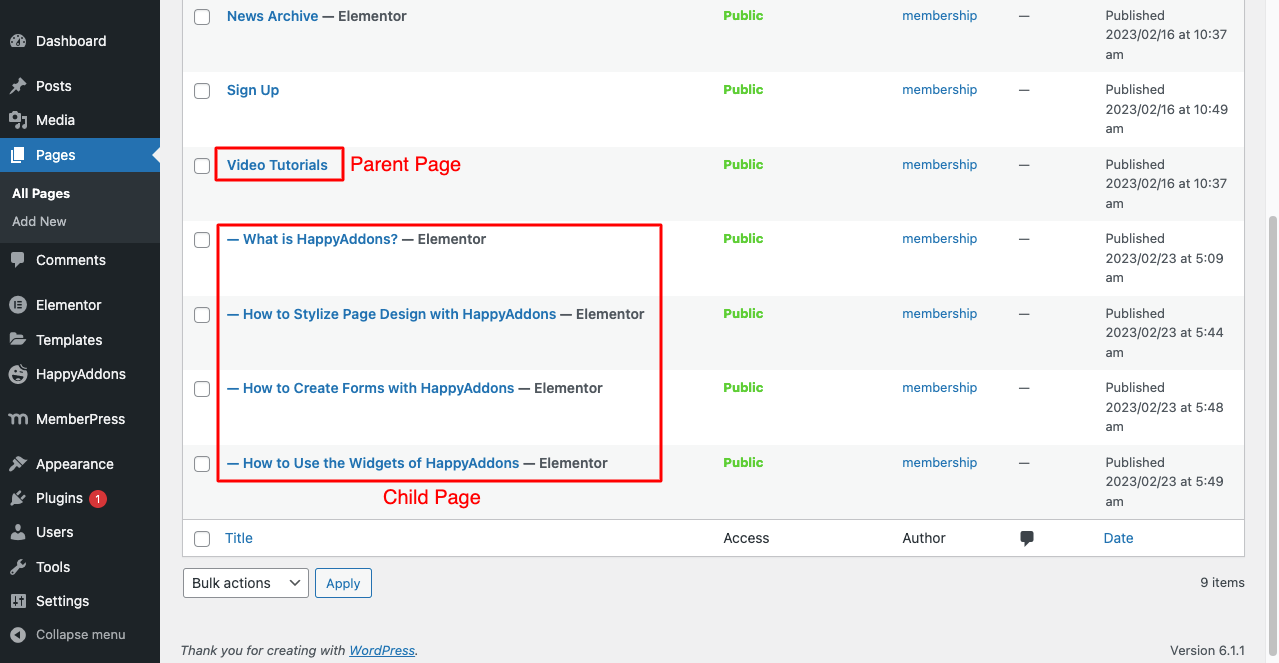
أخيرًا ، يجب عليك تضمين كل هذه الصفحات الفرعية في الصفحة الرئيسية. يمكنك استخدام Elementor لتصميم هذه الصفحة. لكن في الوقت الحالي ، سنستخدم محرر قوالب WordPress للقيام بذلك.

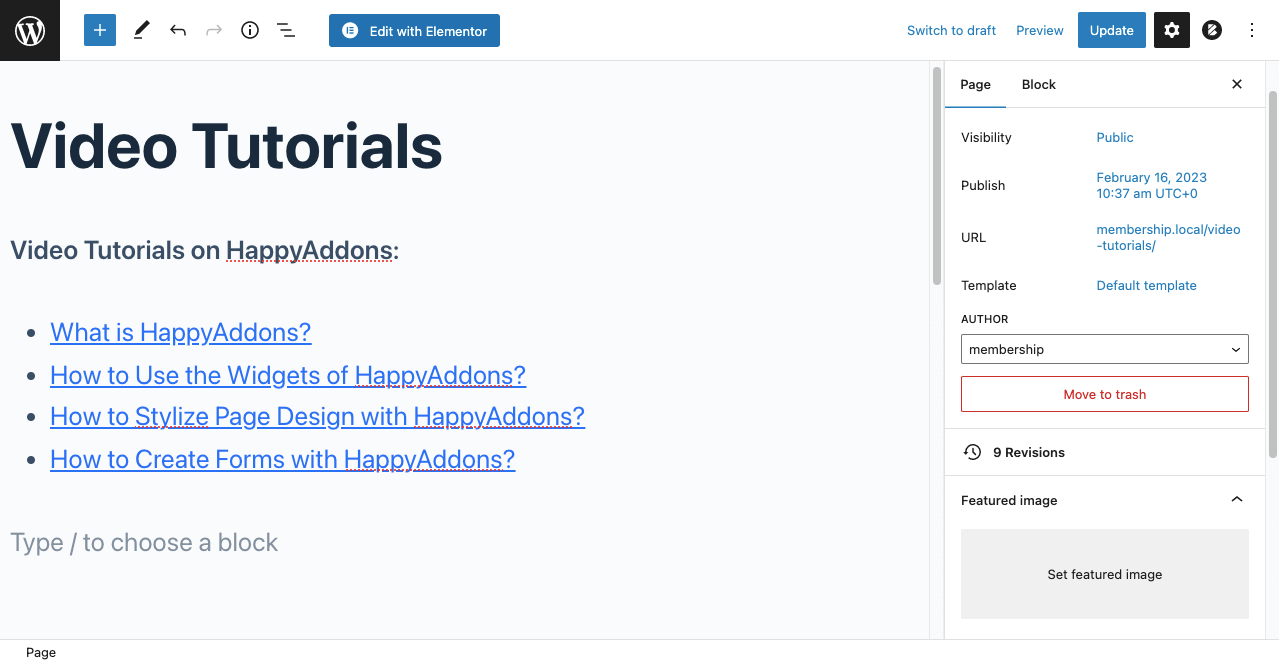
الخطوة الخامسة: إضافة محتوى الدورة إلى موقع العضوية
يحتوي MemberPress على ميزات مثيرة تتيح لك التعامل مع محتوى الدورة التدريبية . للقيام بذلك:
- انتقل إلى MemberPress> الدورات التدريبية .
- قم بتثبيت وتنشيط الوظيفة الإضافية للدورة التدريبية MemberPress.
- آمل أن تتمكن من القيام بذلك بنفسك.
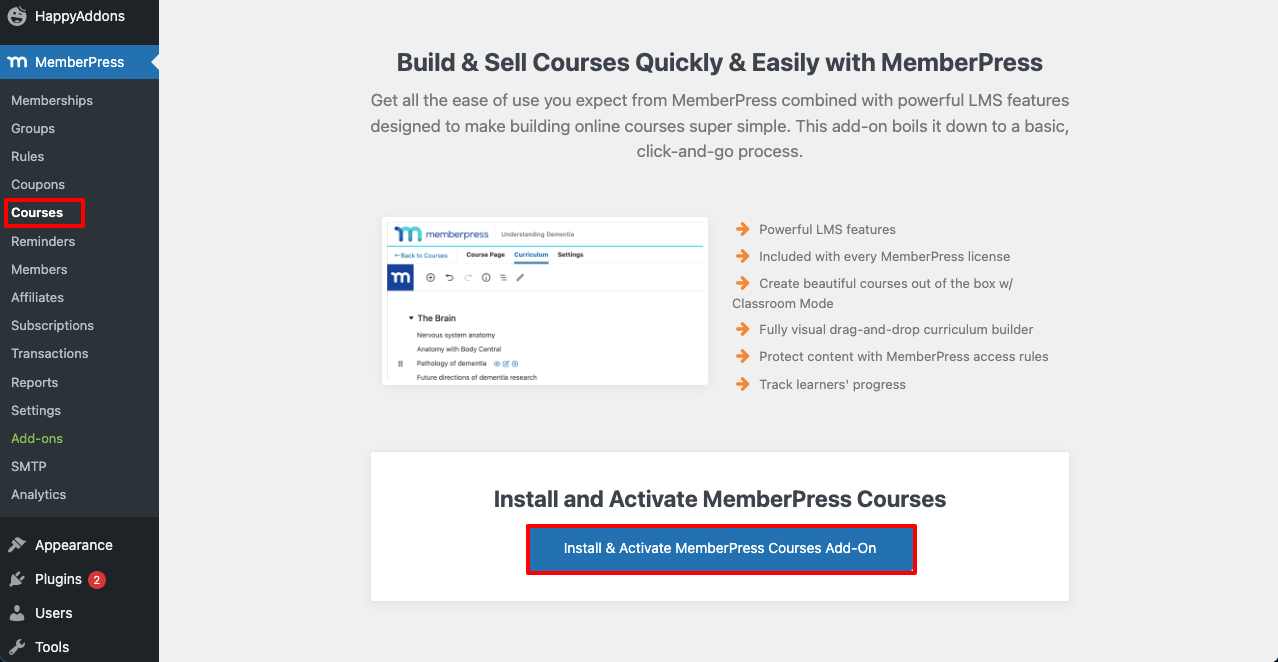
تقدم لك MemberPress العديد من الوظائف الإضافية الأخرى. انتقل إلى MemberPress> Addons واختر العناصر التي تحتاجها لتشغيل موقعك.
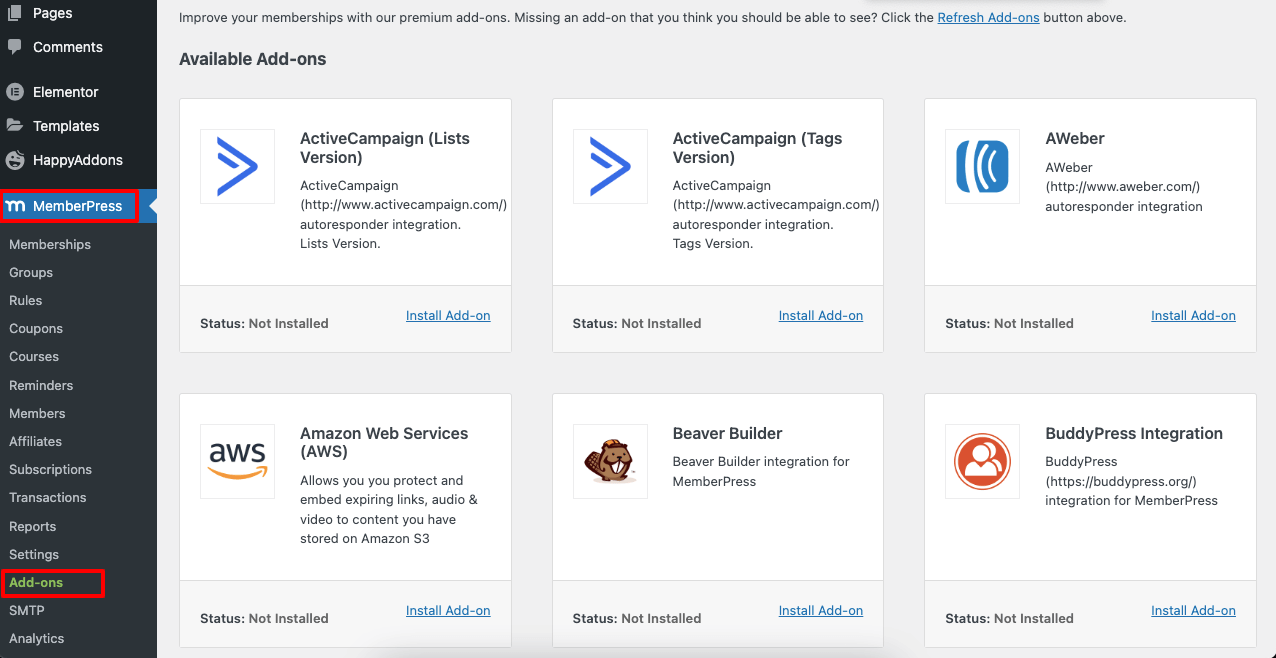
- بمجرد تمكين الوظيفة الإضافية للدورة التدريبية ، انتقل إلى MemberPress> الدورات التدريبية .
- انقر فوق إضافة جديد وقم بتضمين العديد من الدورات التدريبية كما تريد.
- لا تنس إضافة علامات الدورة التدريبية .
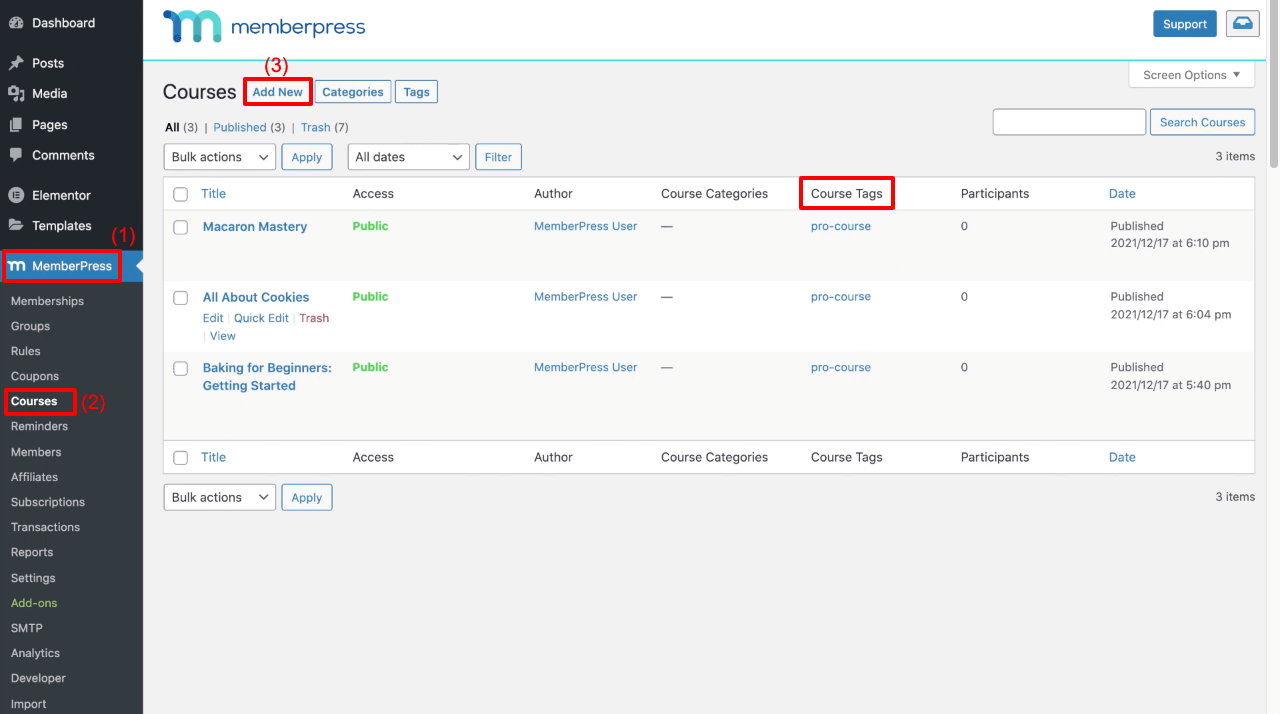
الخطوة 06: أضف القواعد
ستجعل القواعد المحتوى المجاني ليتم استكشافه من قبل أي شخص والمشاركات المتميزة للمستخدمين المحترفين فقط. دعونا نرى كيفية إضافة قواعد لأنواع مختلفة من المحتوى أنشأناها منذ فترة قصيرة. انتقل إلى MemberPress> Rules> Add New .
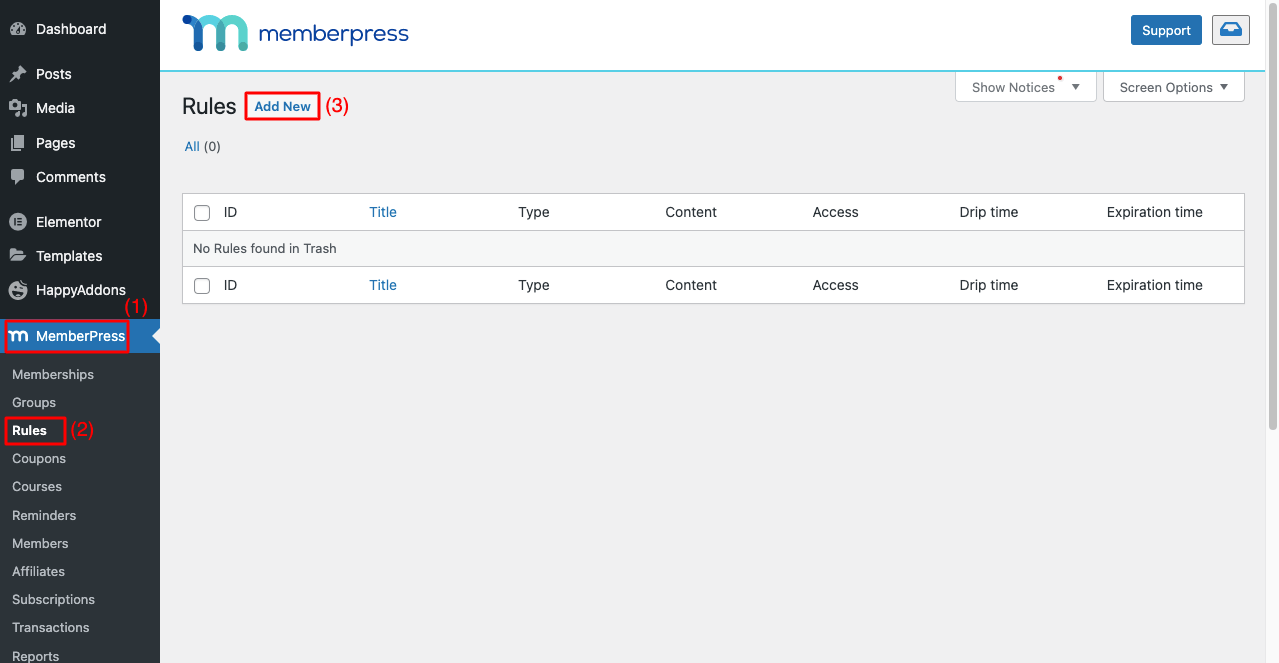
# إضافة قواعد لنشر المحتوى (أرشيف الأخبار)
- حدد كل المحتوى الذي تم وضع علامة عليه .
- اكتب العلامة (مدفوعة) التي استخدمتها لتعريف المنشورات المميزة.
- حدد العضويات .
- اضغط على زر حفظ القاعدة في النهاية.
انظر الفيديو أدناه للحصول على شرح سريع.
# إضافة قواعد إلى محتوى الفيديو (دروس الفيديو)
- انقر فوق إضافة جديد من الأعلى.
- حدد الصفحات الفرعية من .
- اكتب اسم الصفحة الأصل (دروس فيديو) .
- حدد العضويات .
- اضغط على زر حفظ القاعدة في النهاية.
انظر الصورة أدناه.
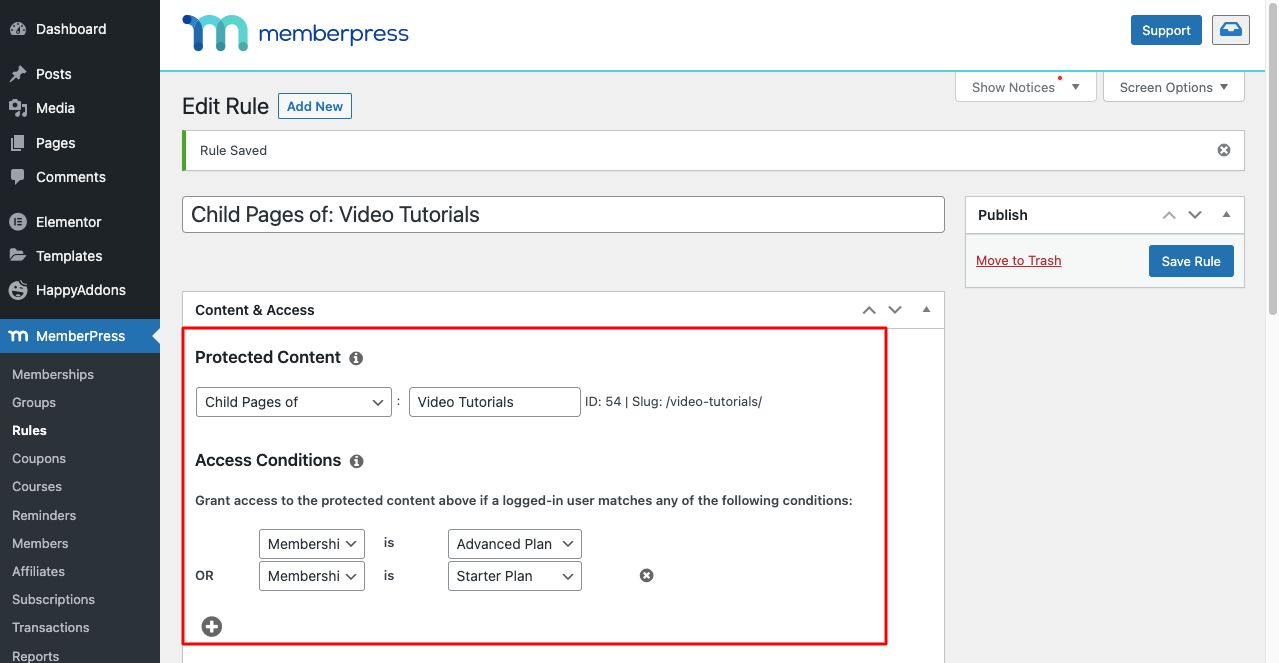
# إضافة قواعد إلى محتوى الدورة (دروس فيديو)
- انقر فوق إضافة جديد من الأعلى.
- حدد الدورات مع علامة الدورة .
- اكتب العلامة (pro-course) .
- حدد العضويات .
- اضغط على زر حفظ القاعدة في النهاية.
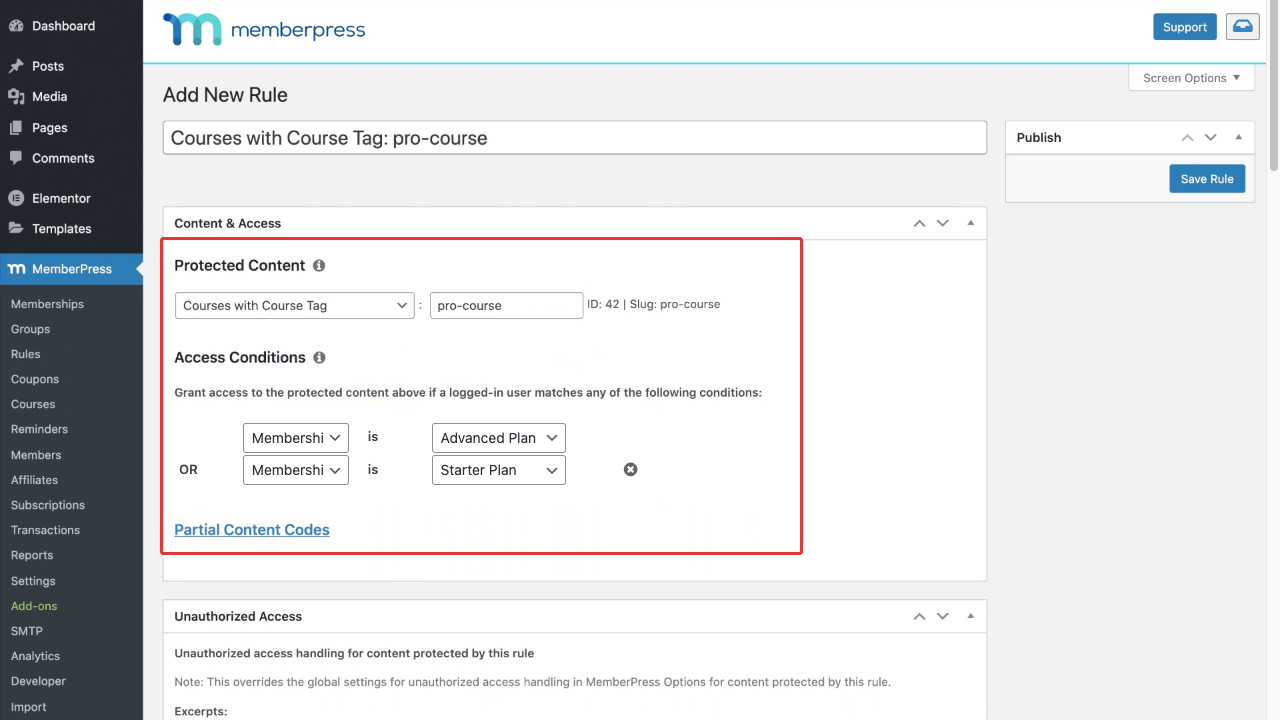
الخطوة 07: قم بإنشاء مجموعة من خطط العضوية لإنشاء صفحة أسعار
- انتقل إلى MemberPress> المجموعات> إضافة جديد .
- أعطه اسمًا (كاتب ومتقدم) .
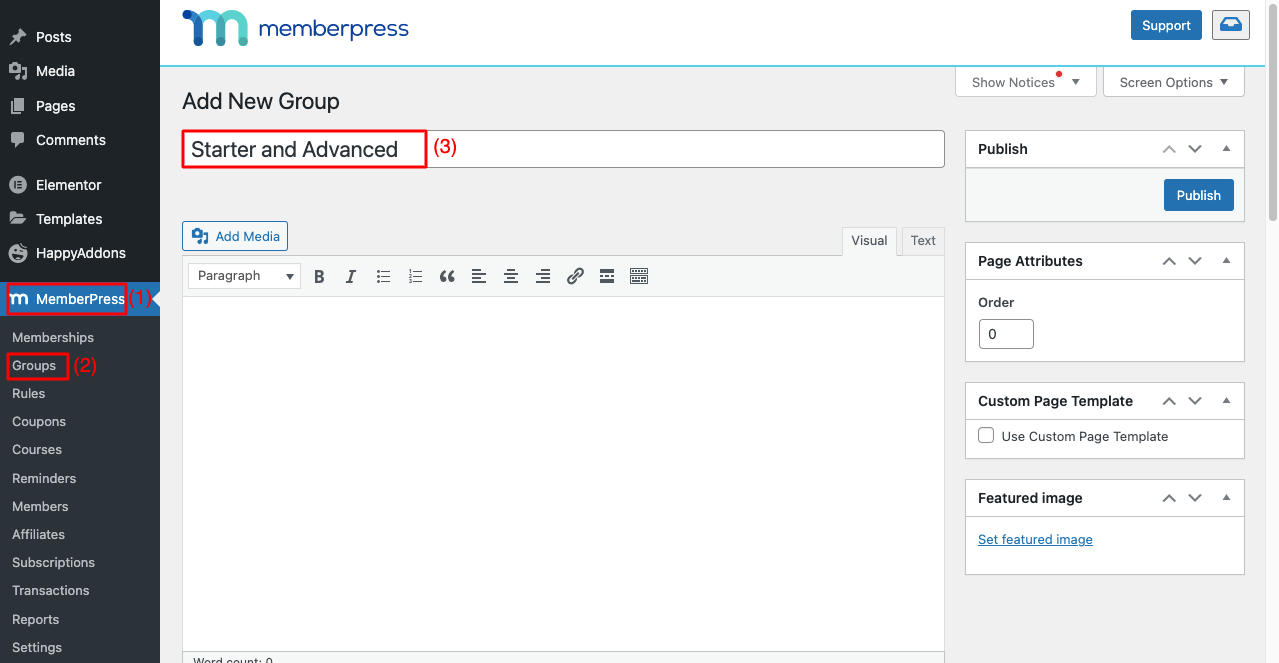
- انتقل لأسفل قليلا.
- أضف خطط العضوية عن طريق النقر فوق رمز علامة الجمع (+) .
- حدد الموضوع الذي تريده.
- اضغط على زر نشر من أعلى الجانب الأيمن.
ملاحظة: هناك العديد من الخيارات الأخرى حولها. آمل أن تتمكن من استكشافها بنفسك.
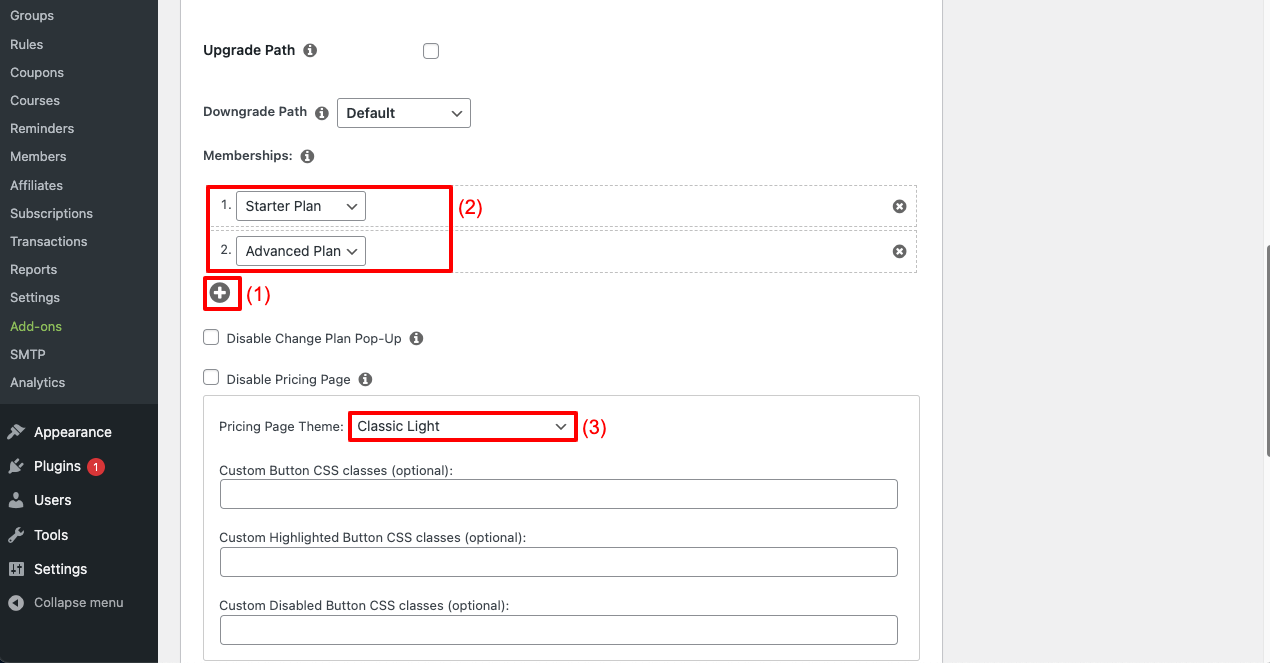
- انتقل إلى الأعلى.
- ستحصل على رابط صفحة التسعير.
- النقر فوقه سينقلك إلى الصفحة. لذا ، انقر فوقه.
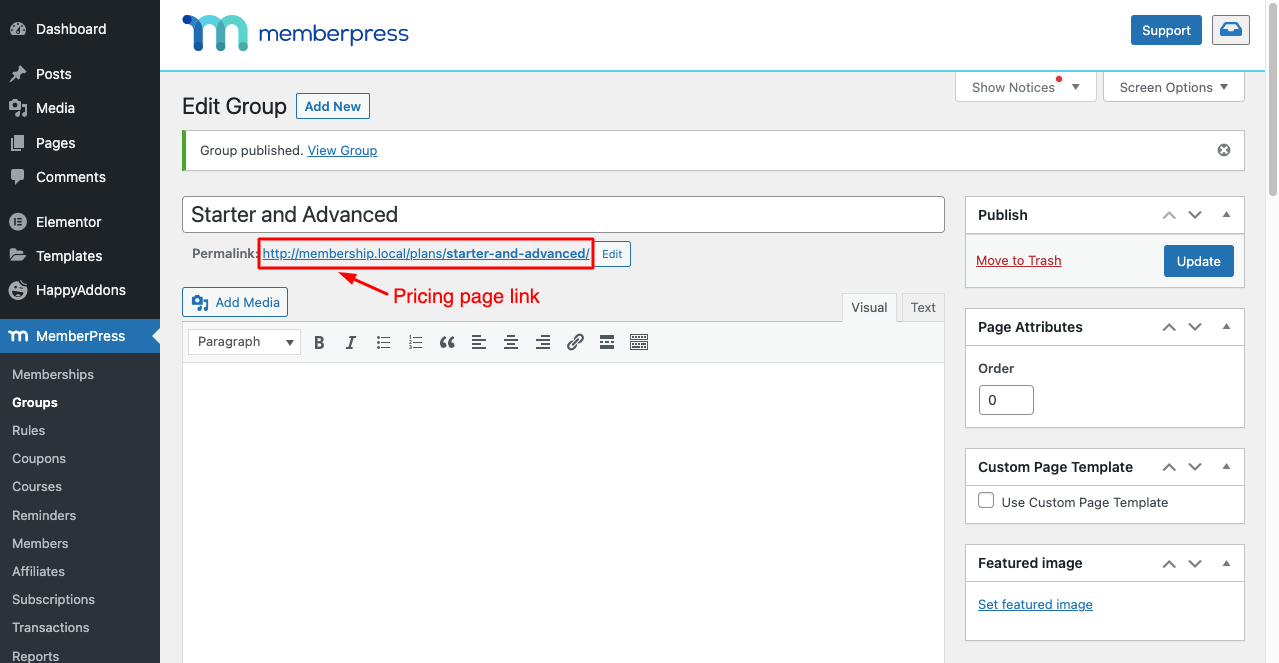
لكن صفحة التسعير هذه لن تكون جيدة المظهر. قد تبحث عن طرق لتخصيصه وإضافة المزيد من المحتوى. هذه العملية سهلة للغاية أيضًا.
الخطوة 08: تخصيص جدول الأسعار
من خطط تسعير Group و MemberPress ، يمكنك تخصيص هذه الصفحة عن طريق إضافة محتوى جديد. يوضح الفيديو المرفق أدناه العملية.
بمجرد الانتهاء من التحرير ، انتقل إلى صفحة التسعير وقم بتحديثه. سترى التغييرات. ألق نظرة على صورة صفحة التسعير أدناه.
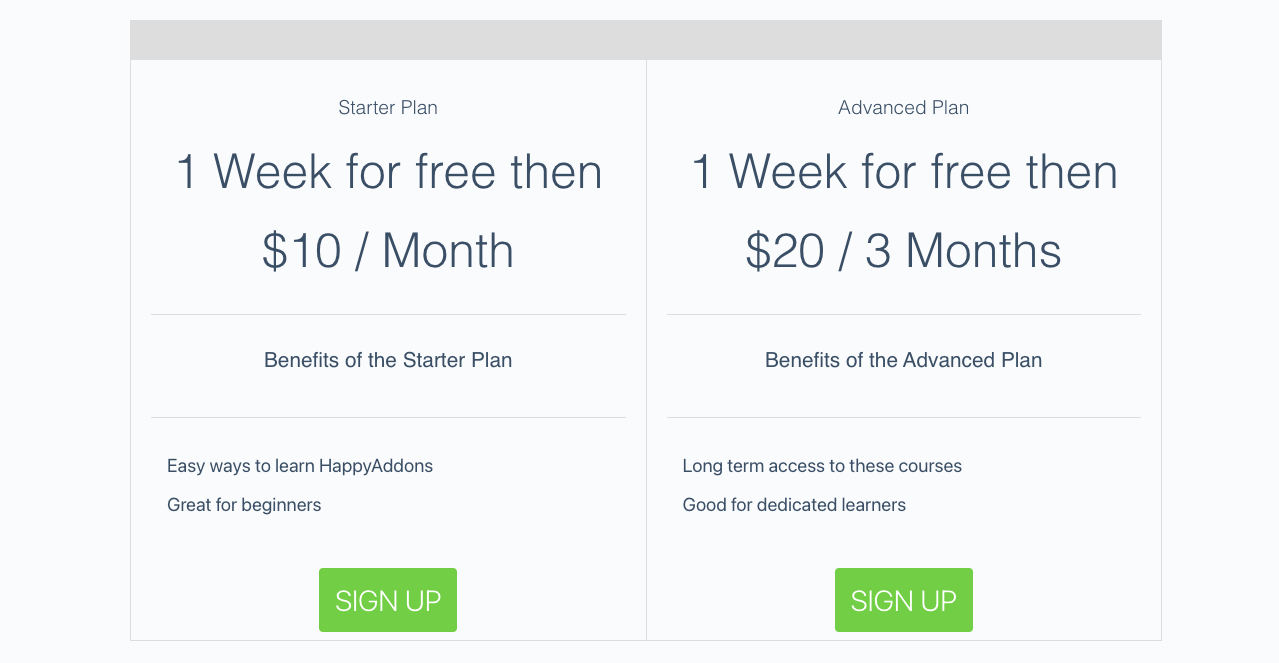
انقر فوق زر التسجيل للتحقق مما إذا كانت القواعد التي قمت بتعيينها تعمل بشكل مثالي على المحتوى الخاص بك. MemberPress بصراحة مكون إضافي كبير. يحتوي على العديد من الميزات والخيارات لإضافتها إلى موقع عضويتك. سيكون من الصعب شرح كل شيء عن هذا المكون الإضافي في منشور المدونة هذا.
لقد حاولنا أن نقدم لك هذا المكون الإضافي الرائع MemberPress وكيفية إنشاء موقع ويب أساسي للعضوية. آمل أن تتمكن من استكشاف الميزات الأخرى لهذا المكون الإضافي وإضافتها إلى موقعك الذي تجده مناسبًا.
لمزيد من الإرشادات ، يمكنك التحقق من هذا البرنامج التعليمي على YouTube حول كيفية إنشاء موقع عضوية باستخدام WordPress.
لماذا يجب عليك استخدام HappyAddons؟
ستجد تلقائيًا الكثير من الميزات والأدوات في Elementor. قد يظهر سؤال - ما الحاجة إلى HappyAddons؟
HappyAddons هي إضافة قوية إلى المكون الإضافي Elementor. عدد الميزات المذهلة التي يقدمها إصدار Lite يتجاوز الخيال. على سبيل المثال ، يأتي إصدار Lite الخاص به مع أداة إنشاء السمات التي يمكنك من خلالها إنشاء رؤوس وتذييلات وقوالب منشورات فردية وصفحات أرشفة بدون تكلفة.
إلى جانب ذلك ، يتضمن الإصدار المتميز الكثير من الأدوات الحصرية التي يمكنها زيادة قوة موقع Elementor الخاص بك. لذلك ، إذا شعرت يومًا أن مجموعات الأدوات والحاجيات وميزات Elementor ليست كافية ، فقد يكون HappyAddons خيارًا مفيدًا.
أسئلة وأجوبة حول كيفية إنشاء موقع عضوية
يمكن أن يكون إنشاء موقع ويب للعضوية أمرًا سهلاً وموفرًا للوقت ومربحًا إذا كان لديك معلومات كافية في متناول اليد من البداية. دعنا نلقي نظرة على بعض الأسئلة الأكثر شيوعًا المتعلقة بموضوع كيفية إنشاء موقع عضوية.
كم يكلف إنشاء موقع عضوية؟
التكاليف التقريبية التي ينطوي عليها إنشاء موقع العضوية هي:
المجال $ 6-40 $ (بناءً على نوع المجال)
استضافة ما بين 10 - 150 دولارًا أمريكيًا (بناءً على خطة الاستضافة)
MemberPress 349 دولارًا - 799 دولارًا (بناءً على خطة الاشتراك)
الإضافات الإضافية من 35 دولارًا إلى 100 دولار + (بناءً على المكونات الإضافية)
————————————————–
الإجمالي من أي مكان يتراوح بين 400 دولارًا أمريكيًا و 1089 دولارًا أمريكيًا
ما هي الميزات التي يجب أن يمتلكها موقع العضوية؟
1. مستويات عضوية متعددة
2. فترة التجربة المجانية والخصومات والقسائم
3. التوافق مع الجوال
4. تعدد أنظمة الدفع
5. تحليل إدارة العملاء
6. سهولة إرسال الرسائل الإخبارية
7. عملية التسجيل وتسجيل الدخول بديهية
8. رأس وتذييل مفيد للعثور على كافة الصفحات
ما أنواع المحتوى التي يمكن أن يقدمها موقع العضوية؟
1. محتوى قائم على النص
2. دروس الفيديو
3. ملفات PDF القابلة للتنزيل
4. دروس مباشرة عبر الإنترنت
5. ندوات مسجلة على الإنترنت
6. الكتب المسموعة
7. الاختبارات والمسوحات
ما هي أفضل طرق الدفع التي يمكنني استخدامها في موقع العضوية؟
1. شريط
2. باي بال
3. Braintree
4. Authorize.net
5. جومرود
كيف يتم التعامل مع إلغاء الاشتراك واسترداد الأموال على موقع العضوية؟
هناك عدة طرق يمكنك اتباعها.
1. تقديم سياسة استرداد 7/14/30-day بدون أي أسئلة.
2. تقديم سياسة استرداد لمدة 7/14/30 يومًا ولكن اسأل عن أسباب رغبة العملاء في استرداد الأموال.
3. تقديم سياسة استرداد جزئي.
الوجبات الجاهزة النهائية حول مواقع العضوية
يمكن أن يكون بدء موقع ويب خاص بالعضوية طريقة رائعة لكسب المال ونشر المعرفة. باستخدام الإضافات Elementor و MemberPress ، يمكنك بدء تشغيل موقع عضويتك على الفور. آمل أن تكون هذه المقالة قد تمكنت من شرح العملية لك بشكل ملائم.
يرجى إعلامنا من خلال قسم التعليقات إذا كان لا يزال لديك أي استفسارات. سيقوم فريقنا النشط الذي يعمل على مدار 24 ساعة بالرد عليك في أقرب وقت ممكن. إذا كنت تحب تلقي المزيد من المقالات الشيقة مثل هذه ، فلا تنس الاشتراك معنا. أيضًا ، تابع قنواتنا على Facebook و Twitter للحصول على تحديثات منتظمة.
اشترك في نشرتنا الإخبارية
احصل على آخر الأخبار والتحديثات على Elementor
